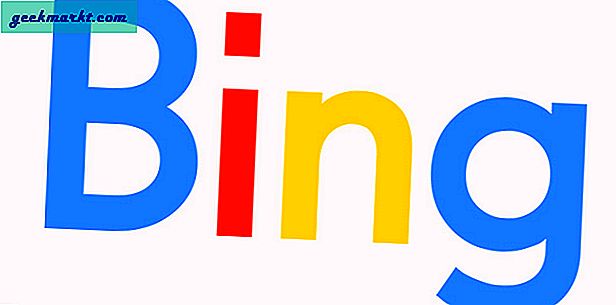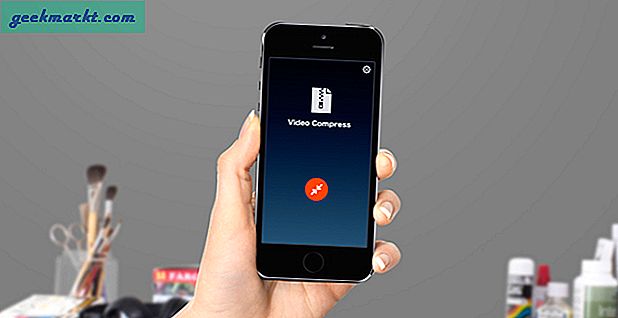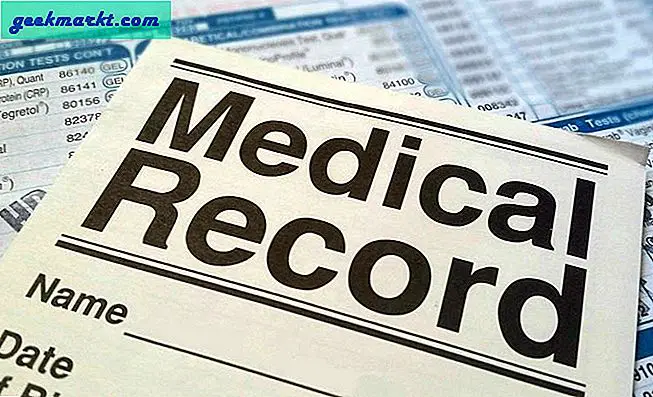Der er en god chance for, at du har hørt en masse snak om VPNs på det seneste, selvom du aldrig har hørt om et VPN før. VPN'er, eller virtuelle private netværk, har ofte været orienteret hos teknisk kyndige mennesker eller forretningsfolk, der skal bruge en til arbejde; hvis du ikke passer ind i en af disse kategorier, er der en god chance for at du aldrig behøvede at vide, hvad en VPN var. Takket være en nyligt ændret FCC-politik er VPN-brugen imidlertid nået til nye højder, da forbrugerne krypterer for at beskytte deres data fra både deres internetudbydere (ISP'er) og annoncører. På grund af en nylig lovændring kan internetudbydere sælge dine data i store, anonyme klumper til annoncører, der søger brugerdata, for bedre at målrette deres annoncer. Det kan lyde godt ved første øjekast - mange andre tjenester, vi bruger online hver dag, gør det samme - men for mange forbrugere er det lidt for langt. Effektivt betaler enhver internetbruger nu deres internetudbyder til at bruge deres internet, mens de data, de leverer til internetudbyderen, også tages og sælges, hvilket fordobler fortjenesten uden noget, der tilbydes til gengæld for forbrugerne. Du sparer ikke penge eller modtager gratis adgang i bytte for dine data. I stedet får internetudbydere en anden kanal til at opnå overskud, mens hastigheder og adgang forbliver de samme.
Indtast den ydmyge VPN for at gemme dagen. VPN'er er komplicerede systemer, men de fungerer i det væsentlige: I stedet for at bruge standardruten fra din pc eller mobilenhed for at få adgang til en webside, video eller andet online, skaber VPN en "tunnel", der er sikret og holdes hemmelig fra din internetudbyder gennem hele processen. Dataene til VPN'en dekrypteres kun ved start- og slutpunktet for destinationen (kendt som end-to-end-kryptering), så din pc og websiden ved, at du er der, men din internetudbyder kan ikke se ind i din indhold ud over standardaktiviteten af vidende data bliver brugt. Du kan også bruge en VPN til at komme igennem til regionlåsede videoer og websider ved i det væsentlige at tilpasse placeringen af din VPNs serverplacering. Selvfølgelig er alle disse data ikke helt anonyme: afhængigt af VPN'en du vælger at bruge, vil du stadig blive sporet af VPN'en selv, hvilket kan skabe problemer, når du forsøger at gennemse anonymt. Samlet set er du imidlertid klar over, at både din internetudbyder og annoncører er i stand til at se, læse, dele og sælge dine data.
Så uanset om du søger at skjule dine browserdata fra snooping-internetudbydere, vil du ikke have, at annoncører skal få adgang til dine oplysninger, når de sælges af din internetudbyder, eller du vil få adgang til geo-låsede websteder og tjenester, der kan være låst ud af dit land på grund af ophavsret eller ytringsfrihed bekymringer, en VPN kan være en stor investering - og ikke kun for din pc. Mobilbærere er lige så dårlige - hvis ikke værre - om at spore dine mobilwebbrowserdata, især hvis du bruger en Android-telefon, hvor det er lettere at forudinstallere programmer på enheder, der læser og sporer dine data og brug. Beskyttelse af telefonens dataforbrug - både fra mobiloperatøren og din internetudbyder via WiFi - er en god ide, uanset hvem du er, og på Android er der et par forskellige måder at gøre det på.
Uanset årsagen til at bruge en VPN, er du kommet til det rigtige sted. Oprettelse af en VPN på Android tager slet ikke tid, selv om det er vigtigt at sikre, at du bruger et sikkert VPN, der ikke sporer din brug, og vil holde dine data bevægelige hurtigt og uden grænser. Sig nej til ubeskyttet browsing: Lad os komme i gang med at bruge VPN'er på Android.
Brug af et VPN til en virksomhed eller virksomhed
For nogle brugere kan du bare være på udkig efter instruktioner om, hvordan du bruger den VPN, der kræves til brug sammen med din virksomhed eller virksomhedens netværk. Nogle virksomheder kræver, at medarbejderne bruger private netværk i virksomheden for at beskytte fortrolige data vedrørende deres forretninger fra at komme ud i offentligheden eller til konkurrenter. Hvis dette gælder for dig, vil du gerne få VPN-legitimationsoplysninger fra din virksomheds netværksadministrator. Når du har de i hånden, er det bare en hurtig tur i din telefonens indstillingsmenu for at afslutte opsætningen af alt. Lad os gå igennem processen sammen.

Åbn din telefonens indstillingsapp, enten ved at bruge genvejen i meddelelsesbakken eller ved at starte indstillinger fra appskuffen. Når du er i din indstillingsapp, skal du finde kategorien "Trådløs og netværk" på din telefon og vælge "Mere" nederst i menuen.
Android har support til VPN'er indbygget i operativsystemet, og det er under menuen "Mere", hvor du finder mulighederne for at konfigurere det. Tryk på "VPN" for at fortsætte til næste menu. Afhængigt af din telefon kan du have nogle forskellige muligheder for VPN opsætning; På Galaxy S7-kanten, der blev brugt til testning, blev vi tilbudt muligheder for både Basic VPN'er og Advanced IPsec VPN. Hvis du ikke er sikker på, hvad du skal bruge, skal du kontakte din netværksadministrator for mere vejledning. nedenfor viser vi Basic VPN menuen.
Vælg "Tilføj VPN" i øverste højre hjørne af din skærm. Nogle telefoner eller softwareversioner kan muligvis bruge et plustegn (+) i stedet for ord.

Du får en pop op-menu, der viser områder, hvor du kan indtaste VPN-oplysninger, som din virksomhed skal give, hvis du bruger dette til arbejde. Du indtaster et navn sammen med en serveradresse, en type VPN (der er flere forskellige typer), krypteringsmetoden sammen med dit brugernavn og adgangskode. Hvis du har til hensigt at forlade denne VPN til enhver tid, skal du kontrollere muligheden for en altid VPN.

Du kan modtage en besked, når en VPN er aktiv på din telefon. Dette er normalt, og er der for at advare dig om enhver mistænkelig aktivitet på din telefon, hvis du for eksempel ikke havde oprettet en VPN, og din webtrafik blev omdirigeret gennem en ukendt kilde. Du kan aktivere eller deaktivere din VPN ved vilje gennem denne indstillingsmenu.
Brug af et applikationsbaseret VPN
For de fleste af vores læsere vil du sandsynligvis se på opsætningen og bruge dit eget VPN, for at sikre privat databrowsing og overførsler, mens du bruger din telefon. En søgning efter VPN-apps returnerer hundredvis af resultater på Google Play, og ikke alle er troværdige nok til at håndtere dine private dataforbindelser. Det kan være svært at finde et VPN-program, der er sikkert og brugbart uden at ofre stabilitet eller hastighed. Hvis du leder efter en simpel VPN med store hastigheder og en brugervenlig grænseflade, anbefaler vi TunnelBear for de fleste brugere.
I vores test fandt vi TunnelBear at være fantastisk både for begyndere og eksperter, af mange årsager. Mens nogle meget avancerede brugere måske finder appen lidt forenklede, fandt vi TunnelBear for nøjagtigt at definere og forklare, hvad appen gjorde på lægmandens vilkår, ved hjælp af en sød bjørn animation for at vise systemet for "tunneling", som vi beskrevet ovenfor. App'en lover at sidelæse geo-lås til dine yndlingsprogrammer og websteder over hele verden, skjul din IP-adresse og placeringsoplysninger fra alle websteder, du søger, og endda holde din offentlige WiFi browsing sikker og sikker fra nysgerrige øjne og hackere.

Men den bedste del af TunnelBear: det er prisfastsættelse, som vi viste sig at være det bedste på Play Butik. TunnelBear har et frit niveau, og mens der er masser af "gratis" VPN'er på Play Butik, er de fleste bare ikke troværdige, som vi fandt TunnelBear at være. Deres service leveres med anbefalinger fra mange eksterne kendte kilder, herunder Wall Street Journal, Forbes, Lifehacker og Macworld. Hver TunnelBear-bruger får 500 megabyte om måneden, og selvom det ikke er et ton af data på nogen måde, er det nok for mange brugere nok til at tillade let browsing på offentlige, ukendte WiFi-hotspots uden at betale et ekstra ekstra. Hvis du finder selv at bruge appen konsekvent, er der flere forskellige planer at vælge imellem, både til stationære / mobile brugere og brugere, der kun er mobile. Hvis du ønsker at bare bruge appen på din telefon, vil den køre dig $ 4, 99 om måneden eller $ 39, 99 om året; Hvis du vil have support til alle dine enheder, betaler du $ 9, 99 om måneden eller $ 59, 99 om året. Disse lyder som dyre priser, og de er ikke billige, men det giver dig ubegrænset adgang til et af de bedste VPN-netværk rundt, uden at skulle bekymre sig om sikkerhedsproblemer. Og hvis du ikke ønsker at betale, får du stadig 500 MB om måneden gratis.

Det kræver flere ord at beskrive TunnelBears prisfastsættelser, end det faktisk gør for at oprette appen, og derfor anbefaler vi det til de fleste brugere. Når du åbner appen (og opretter en ny konto, hvis du ikke allerede har en), vises hovedappdisplayet, der viser et kort over dit nuværende land sammen med flere viste tunneler, der kører til forskellige lande. Øverst på displayet ses en switch; nederst finder du en liste over lande, som du kan oprette forbindelse til. Vælg det land du ønsker - eller lad bare appen stå på standardforbindelsen - og vip omskifteren. Android vil bede om at advare dig om, at du opretter forbindelse til en VPN, og beder om din tilladelse. Tillad appen at aktivere, og det er det: Bjørnen vil "tunnel" sin vej til et nærliggende land, og du er nu forbundet til en VPN. Vi fortalte dig - let og hurtigt.

Nederst på displayet kan du se mængden af data, du har tilbage i måneden, sammen med en "Opgrader" -knap. Hvis du åbner sidemenuen ved at trykke på den tredobbelte menu øverst på skærmen, kan du se en masse forskellige muligheder for appen. Knappen "Få gratis data" beder dig om opgaver for at få yderligere data, herunder at bruge TunnelBear på din pc, henvise til en ven og tweeting om TunnelBears service. Intet for ekstremt, og let at ignorere, hvis du ikke vil have de frie data. Den anden menu at være opmærksom på her er "Valg", selvom TunnelBear er sådan en forenklet VPN, er der heller ikke meget interesse her. Du kan aktivere eller deaktivere haptisk feedback og "bære lyde" eller de lyde, din telefon gør, når du tilslutter og afbryder forbindelsen fra den tilhørende VPN. Du kan også vælge at slå skyer til eller fra på skærmen.

Hvad angår rigtige muligheder, er der nogle få seje ting her, alt forklaret af appen. For det første kan du vælge at få VPN automatisk tilslutning på usikre WiFi platforme, som f.eks. Kaffebarer og offentlige parker. Dette er en god idé, hvis din primære brug for en VPN er at skjule dine data på ubeskyttede WiFi-netværk. Nedenfor har du to afkrydsningsfelter til "GhostBear" og "VigilantBear." Den tidligere gør dine krypterede data ligne almindelige data til din internetudbyder for ikke at vække mistanker om, hvordan du opretter forbindelse til et netværk. sidstnævnte vil i mellemtiden stoppe al trafik, hvis TunnelBear er afbrudt, mens den er aktiv, og aktiverer ikke trafikken igen, indtil TunnelBear genoptages. Endelig kan SplitBear markere apps, der ikke bliver tunnelet gennem TunnelBear's VPN, mens de er aktive, og betroede netværk kan aktivere eller deaktivere VPN for det netværk, du typisk bruger til at oprette forbindelse.
Test af VPN
Ved at bruge TunnelBear, både på WiFi og Verizon's LTE-netværk, så vi ikke noget mærkbart lag eller tab i forbindelseskvalitet. Overførsler og video begge fortsatte helt fint, selvom vi valgte at forbinde til andre lande længere væk end USA. De fleste apps, herunder Chrome og nogle forskellige nyhedsprogrammer, fungerede fint i appen og leverede ingen problemer eller underretninger til at bruge, selvom vi "browsede" i andre lande. Den ene undtagelse fra denne regel var Netflix: selvom video streaming service bruges til at blinde øjne mod VPN brugere bruger deres private netværk for at få adgang til forskellige biblioteker af film og tv-shows i forskellige lande. Dette ændrede for et par år siden, da Netflix begyndte at implementere software til at opdage disse programmer og netværk på grund af deres stigning i popularitet. Da jeg først forsøgte at bruge TunnelBear til at oprette forbindelse til Netflix fra en canadisk lokalitet, kunne jeg indlæse deres canadiske bibliotek - tilgængeligheden af titler som Star Wars: The Force Awakens og Scott Pilgrim vs The World viste det. Men at vælge en titel returnerede en netværksfejl, og jeg kunne ikke få længere i appen.
Anden gang jeg forsøgte at bruge Netflix, havde jeg aktiveret "GhostBear", der var designet til at få min krypterede forbindelse vist mere som standarddata. Denne gang var jeg i stand til at indlæse oplysninger om både min konto og den valgte film, men når jeg slog ikonet "Play", havde Netflix forskellige planer for min aften:

Det ser ud til, at kryptering TunnelBear tilbyder, var lidt for meget til Netflix at finde ud af, hvad man skal gøre med, og når jeg havde forkælet VPN som standard dataforbindelse, kunne de identificere VPN-forbindelsen. Netflix er kendt for at være en af de sværeste tjenester til at revne med en VPN, så det siger virkelig mere om deres detektionssoftware end TunnelBear selv, men det er noget at huske på, før du betaler $ 60 om året og forventer at bruge det til Netflix streaming. Heldigvis betyder TunnelBear's gratis niveau, at du ikke mister noget ved at teste VPN'en, før du bruger den.
***
Så selvom VPN'er måske ikke er de perfekte tjenester til streaming af hele Netflix-biblioteker fra forskellige lande, er det en fantastisk måde at privatisere dine data på og sikre, at annoncører ikke lærer yderligere oplysninger om dig, end de burde. Selvom brugeroplysningerne, der sælges af internetudbydere til annoncører, er teknisk anonyme data, er det ikke svært at forestille sig en verden, hvor disse data er hacket og ukrypteret. Selv hvis den uheldige situation aldrig kommer i lys, er der stadig et stadig relevant spørgsmål om, hvordan internetudbydere skal håndtere dine data. Selv om nogle brugere muligvis ikke har problemer med at få adgang til deres data og sælges af internetudbydere og annoncører, kan andre brugere være mere forsigtige med deres browsing-tjenester, og en VPN - uanset om det er på din pc eller en mobiltelefon - garanterer dig anonym brug, så længe du bruger en sikker og sikker VPN. For de fleste brugere er TunnelBear præcis det, de har brug for i en VPN-app og ikke mere. Selvom 500MB-niveauet af gratis data kan bruges op ganske hurtigt af de fleste brugere, kan nogle kun have en VPN aktiv, mens du surfer på en usikker trådløs forbindelse. Medmindre du har brug for noget med ekstra muligheder og indstillinger, der ikke tilbydes af TunnelBear, er det vores anbefaling til brugervenlige VPN'er på både desktop og mobil.
Har du besluttet at begynde at bruge en VPN? Sammen med dine resterende spørgsmål om VPN'er, fortæl os dine tanker og meninger i kommentarerne nedenfor!